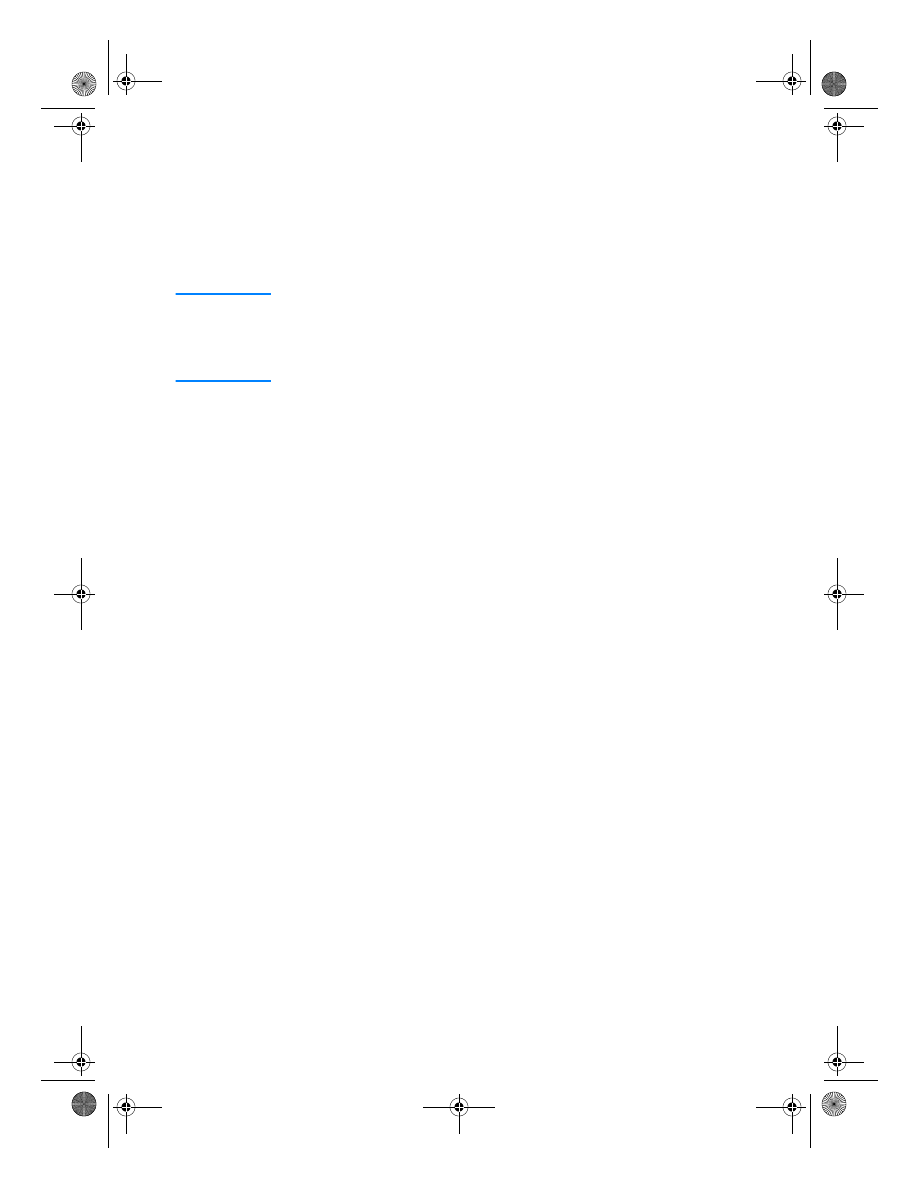
Instalācija tīklā
Programmnodrošinājums uz HP LaserJet 2200 kompaktdiska uztur
instalēšanu tīklā ar Novell NetWare 3.2, 4.x un 5.x vai Microsoft network
(izņemot Windows 3.1x). Lai instalētu printeri tīklā citās operāciju sistēmās,
apmeklējiet lapu http://www.hp.com/support/net_printing.
Piezīme
Printeros HP LaserJet 2200dn vai 2200dtn iebūvētais HP Jetdirect drukas
serveris ir ar 10/100 Base-TX tīkla portu. Ja nepieciešams HP Jetdirect
drukas serveris ar cita veida tīkla portu, skatiet elektronisko lietotāja
rokasgrāmatu (tā atrodas uz HPLaserJet 2200kompaktdiska); pasūtīšanas
informāciju vai sazinieties ar vietējo HP dīleri.
Pirms printera programmatūras instalēšanas
z
Lai pārliecinātos, ka HP Jetdirect drukas serveris ir pareizi konfigurēts
darbam tīklā, izdrukājiet paštestēšanas (“self test”)/konfigurācijas lapas
(kad deg printera lampa “Ready”, nospiediet un atlaidiet pogas “
A
IZIET
”
un “
P
ĀRTRAUKT
D
ARBU
”
vienlaicīgi). Otrajā lapā sameklējiet tekstu
“Hardware Address (fiziskā adrese)” ar tam sekojošu 12 zīmju skaitli.
Šis “hardware address” skaitlis ir nepieciešams tīkla instalācijas
veikšanai.
z
Ja jūs instalējat programmatūru uz Windows NT 4.0, Windows 2000
vai Novell NetWare platformas, pārliecinieties, vai esat lietotājs ar
administratora tiesībām uz lokālā datora.
Windows instalācija parādīs šādas lietas:
z
Printera pievienošana Novell NetWare serverim. (Atbildiet “Yes”,
kad šāda atbilde parādās Novell Server Detected ekrānā.)
z
Printera pievienošana tīklā esošam Windows drukas serverim.
(Sekojiet “Client Setup” ceļam ekrānā “Network Setup”.)
z
Printera pieslēgšana tīklam caur drukas serveri. (Sekojiet
“Server or Peer to Peer” ceļam no loga “Network Setup”.)
z
Kad esat izvēlējušies pareizo instalācijas veidu, uzsāciet printera
pieslēgšanu tīklam. (Sekojiet ceļam “Help me to determine which
setup is right for me” no loga “Network Setup”.)
OspreyGSG.fm Page 18 Wednesday, August 29, 2001 5:25 PM
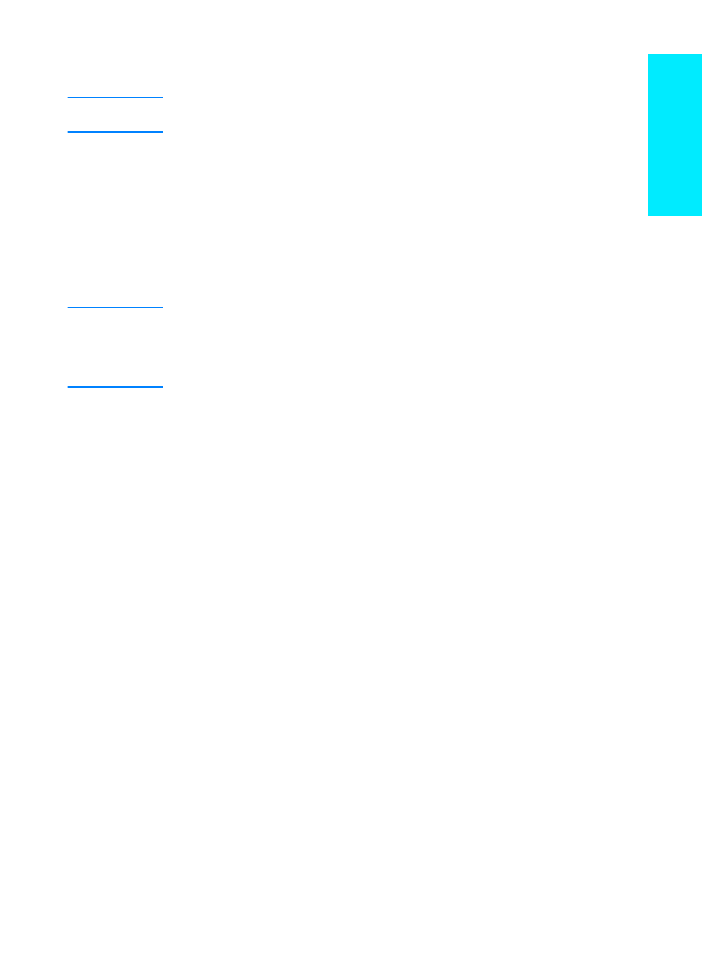
LVWW
Septītkārt: Instalējiet printera programmatūru 19
Latviešu
Lai instalētu printera programmnodrošinājumu
Piezīme
Sekojošās instrukcijas paredzētas tikai datoriem ar Windows operāciju sistēmu Ja tīkla
kabelis ir pievienots Macintosh datoram, skatiet “Macintosh instalācija” lapā 17.
1
Ievietojiet LaserJet 2200 kompaktdisku nolasītājā (CD-ROM drive).
2
Kad parādās “Welcome” logs, sekojiet instrukcijām uz ekrāna. Ja “Welcome” logs
neparādās: nospiediet “Start”, “Run”, uzrakstiet D:\SETUP (kur D ir jūsu datora
kompaktdisku nolasītāja apzīmētājburts), un nospiediet “OK”.
3
Nospiediet pogu, kas atrodas blakus pogai “Install Printer” un sekojiet instrukcijām
uz ekrāna.
Piezīme
Pirms instalācijas pabeigšanas pārliecinieties vai ir atzīmēts “Print a test page”
(kad parādās uzvedne).
Ja operāciju sistēmā Windows 2000 atkārtoti parādās logs “Found New Hardware
Wizard” vēl pirms instalēšanas beigām, nospiediet “Cancel”.
4
Nospiediet “Finish”.
5
Ja testa lapa izdrukājas korekti, instalācija ir veiksmīgi pabeigta. Turpiniet līdz
“Astotkārt: Svarīgas informācijas ierakstīšana un saglabāšana” lapā 20. (Ja nekas
nedrukājas vai testa lapa izdrukāta nekorekti, skatiet “Ja rodas problēmas”
lapā 21.)
Tīkla printeru pārvaldības programma
z
Individuālai tīkla printeru pārvaldībai lietojams iegultais tīkla serveris
(Embedded Web Server), kas ir iekļauts HP Jetdirect EIO drukas servera
kartes komplektā.
z
Tīkla printeru pārvaldībai komerciālos nolūkos vai lielā uzņemumā, var
rasties nepieciešamība instalēt HP Web JetAdmin. Šī programmatūra
nav atrodama HP LaserJet 2200 kompaktdiskā, bet jūs to varat
lejupielādēt no zemāk redzamām vietām.
Plašāku informāciju par HP Jetdirect iegulto tīkla serveri vai HP Web JetAdmin
varat iegūt http://www.hp.com/go/webjetadmin, vai skatiet savu elektronisko
rokasgrāmatu, kas atrodas uz HP LaserJet 2200 kompaktdiska.
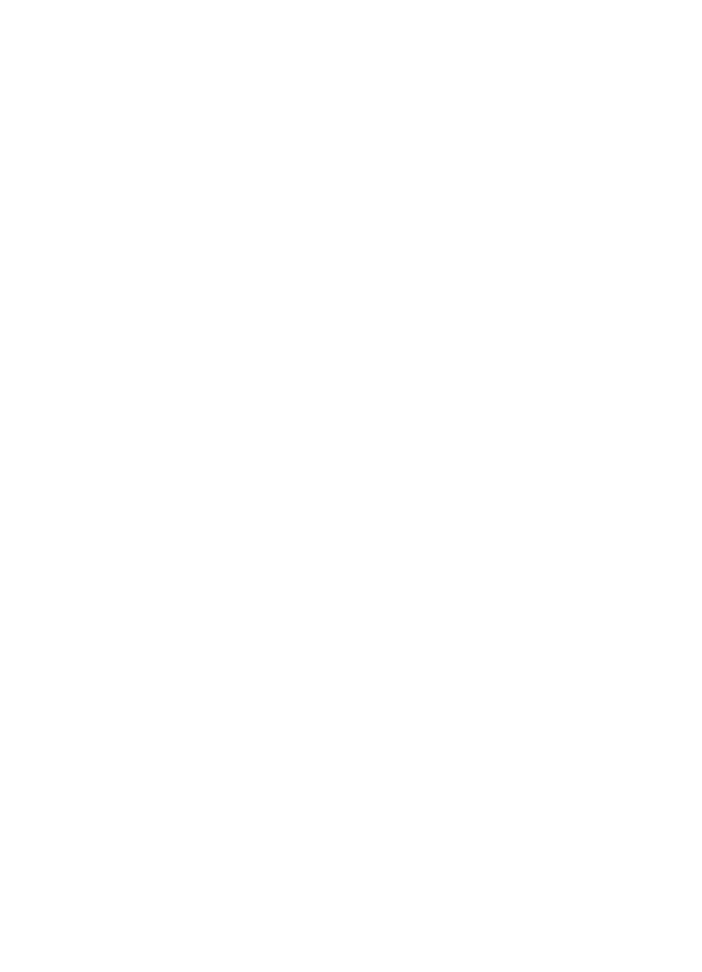
20
LVWW